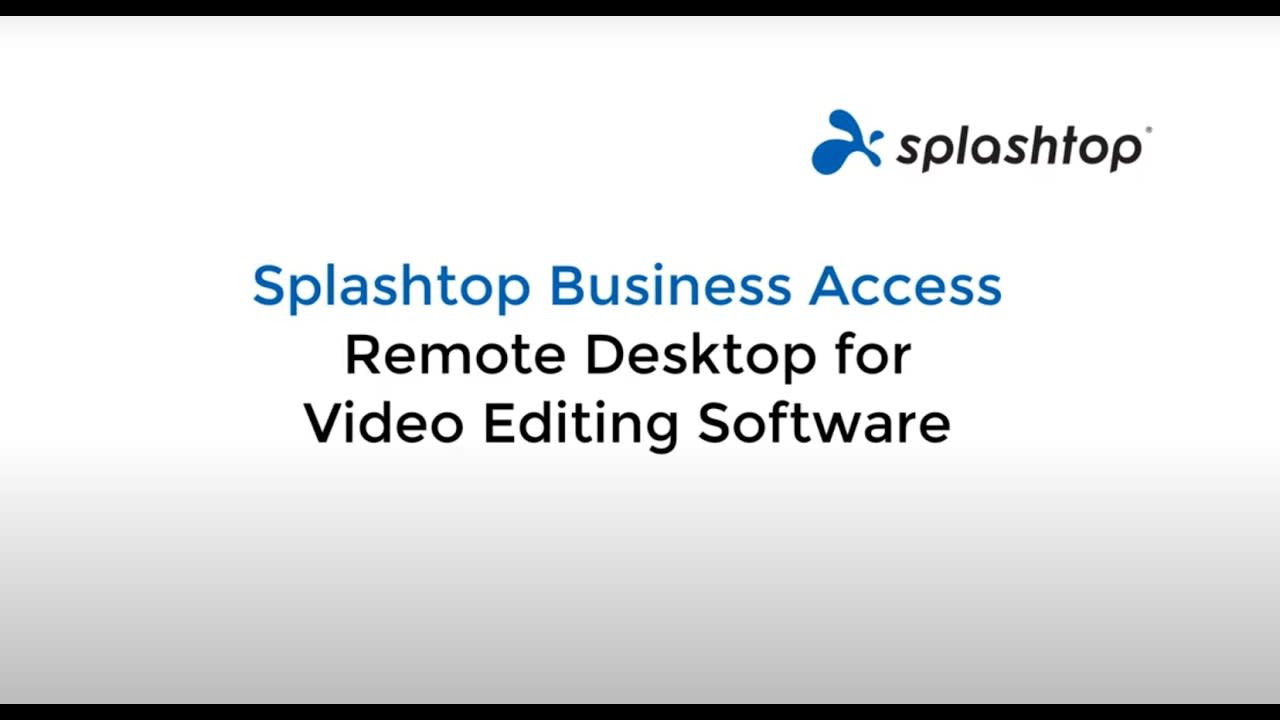
今日のデジタル時代では、特にビデオ編集のようなクリエイティブな分野のプロフェッショナルにとって、リモートで働く能力がこれまで以上に重要です。どこにいても、旅行中でも、自宅で仕事をしていても、またはメインの作業ステーションから離れていても、ビデオ編集ソフトウェアへのアクセスは、生産性を維持し、締め切りを守るために不可欠です。
Splashtopは、どこからでもビデオを編集できる強力なリモートアクセスソリューションを提供します。Splashtopを使用すると、リモートコンピュータに接続し、ビデオ編集ツールやファイルにアクセスして、まるでワークステーションの前に座っているかのように作業できます。これにより、物理的な場所に関係なく、編集作業を効率的に処理できます。
このブログでは、Splashtopがどのようにシームレスなリモートビデオ編集を可能にし、特定の場所に縛られることなくプロジェクトを進めることができるかを探ります。
Splashtopを使用したリモートデスクトップでのビデオ編集の設定方法
Splashtopをリモートビデオ編集用に設定するのは簡単で迅速です。以下の手順に従って開始してください:
Splashtopにサインアップ Splashtopのウェブサイトを訪問し、Splashtop リモートアクセスプランにサインアップして、高画質なストリーミングとリモートアクセスをサポートします。機能を探索するために無料トライアルを開始できます。
リモートコンピュータにSplashtop Streamerをインストール
ビデオ編集ソフトウェアがインストールされているコンピュータにSplashtop Streamerアプリケーションをダウンロードしてインストールします。このコンピュータがリモートでアクセスするものになります。インストールの指示に従い、Streamerが実行されていることを確認します。Splashtopアカウントの設定
まだ作成していない場合は、Splashtopアカウントを作成してください。リモートとローカルの両方のデバイスでアカウントにサインインします。リモートコンピュータのSplashtop StreamerとローカルデバイスのSplashtop Business Appは、同じアカウントにリンクされている必要があります。ローカルデバイスにSplashtop Business Appをインストール リモートコンピュータにアクセスするために使用するデバイスにSplashtop Business Appをダウンロードしてインストールしてください。これはノートパソコン、タブレット、またはスマートフォンである可能性があります。
リモートコンピュータに接続する Splashtop Business Appをローカルデバイスで開き、Splashtopアカウントでログインします。リモートコンピュータがリストに表示されるはずです。それをクリックしてリモートセッションを開始します。
最適なパフォーマンスのために設定する
Splashtopの設定を調整して、ビデオ編集の最適なパフォーマンスを確保しましょう。高精細ストリーミング、4K解像度、低遅延オプションなどの機能を有効にして、スムーズなビデオ再生と編集を確保します。Start Editing Remotely
接続が完了すると、物理的に存在するかのようにリモートコンピュータにアクセスして制御できます。ビデオ編集ソフトウェアを開いて、プロジェクトに取り組み始めましょう。ファイルを管理し、ビデオを編集し、複雑なタスクを最小限の遅延と高品質で処理できます。
これらの手順に従うことで、Splashtopをリモートビデオ編集用に効率的に設定し、どこにいても生産性を維持できます。
Splashtop リモートデスクトップで簡単にリモートビデオ編集
家で仕事をしている時でも、外出中でも、Splashtop リモートアクセスを使えば、個人デバイスからリモートコンピュータに簡単にアクセスして操作することができるので、Premier、Final Cut Pro、iMovie などのビデオ編集ソフトウェアをリモートで使用できます。
Splashtopを使って、Splashtop リモートデスクトップセッションを起動し、ノートパソコン、タブレット、スマートフォンからリモートコンピュータにアクセスすることで、ビデオエディタに手間なくアクセスできます。Splashtop リモートアクセスを使えば、オフィスのコンピュータや他のデスクトップにあるファイルにいつでもどこからでもアクセスして、ビデオエディタを使用できます。
個人のデバイスからリモートコンピュータにアクセスすると、リモートコンピュータの画面を見て、操作し、まるでリモートデスクトップの前に座っているかのようにリアルタイムでビデオエディタを使用できます。
Splashtopは、4Kストリーミングを最大60fps(およびiMac Pro Retina 5Kストリーミング)、色忠実度、高度なビデオコーデック、低遅延を可能にし、ビデオ編集やオーディオ同期を対面で行うのと同じくらい効果的に行えるようにします。
Splashtop リモートアクセスは、あなたのビデオ編集ソフトウェアを常にアクセス可能にします。世界中のどこからでも、ビデオエディタをシームレスに使い高品質なプロジェクトを簡単に制作できます。コンピュータにリモートでアクセスすると、ビデオエディタを開いて、Splashtopの高解像度で高速なリモート接続と4Kストリーミング品質を享受しながら効率的に作業できます。
リモート画面をリアルタイムで表示し、操作できることに加えて、Splashtopはリモートコンピュータからローカルデバイスにサウンドも送信します(リモートMacコンピュータのサウンドも含む)。Splashtopの優れた速度は、オーディオとビデオが編集時に正確に同期されることを保証します。ビデオ編集の顧客がSplashtopを愛用する理由の一つは、リモートで編集しながらリップシンクができるからです。
すべてのツール、トランジション、ファイルにアクセスできれば、リモートコンピュータの前に座っているかのように、同じ簡単さと品質で編集できます。Splashtopは、リモートワーク中に生産性を向上させるためのファイル転送やマルチモニターサポートなどのツールも提供します。
Windows、Mac、Linuxコンピュータに、他のWindows、Mac、iOS、Android、またはChromebookデバイスからアクセスできます。
Splashtopでリモート編集がどれほど簡単かを自分で確認し、今日から無料トライアルを始めましょう!




